在日常生活中,許多人都想製作一張專屬的卡通大頭照或者將朋友合照變得更具趣味,以用於社群媒體分享、個人名片或簡報封面。然而,要自行繪製或聘請插畫師往往不僅費時,更需要額外的預算。現在,利用手機中的ChatGPT應用程式,我們可以把照片一鍵轉換成可愛的飛天小女警或各種漫畫風格。以下將介紹此應用程式的主要功能、使用方法,並帶你逐步了解如何輕鬆上手。若你正身在香港,必須要先架設VPN才能正常使用此服務。 首先,當你打開ChatGPT應用程式後,就能看到首頁提供「文字聊天」與「AI圖片生成」兩大核心功能。在圖像生成部分,你可以針對想要轉換成的漫畫風格上傳照片,然後輸入指令,例如「請幫我把這張照片畫成One Piece風格」,即可快速得到專屬的卡通人物。接著,就讓我們來看看如何運用這些功能,並同時參考我所提供的截圖結果:
在使用「AI圖片生成」前,你可以先從主頁面點選上方的「圖片」標籤。在圖中,可見我已經點選了「上傳照片」並選擇了一張清晰、背景簡單的個人正面照。
這裡的關鍵在於:越清晰的臉部,生成的風格就越精準。這張圖最後顯示出來的成果是《One Piece》的漫畫樣式,我特地在下方加上「One Piece」的文字註解,以提醒自己這張圖屬於何種主題。
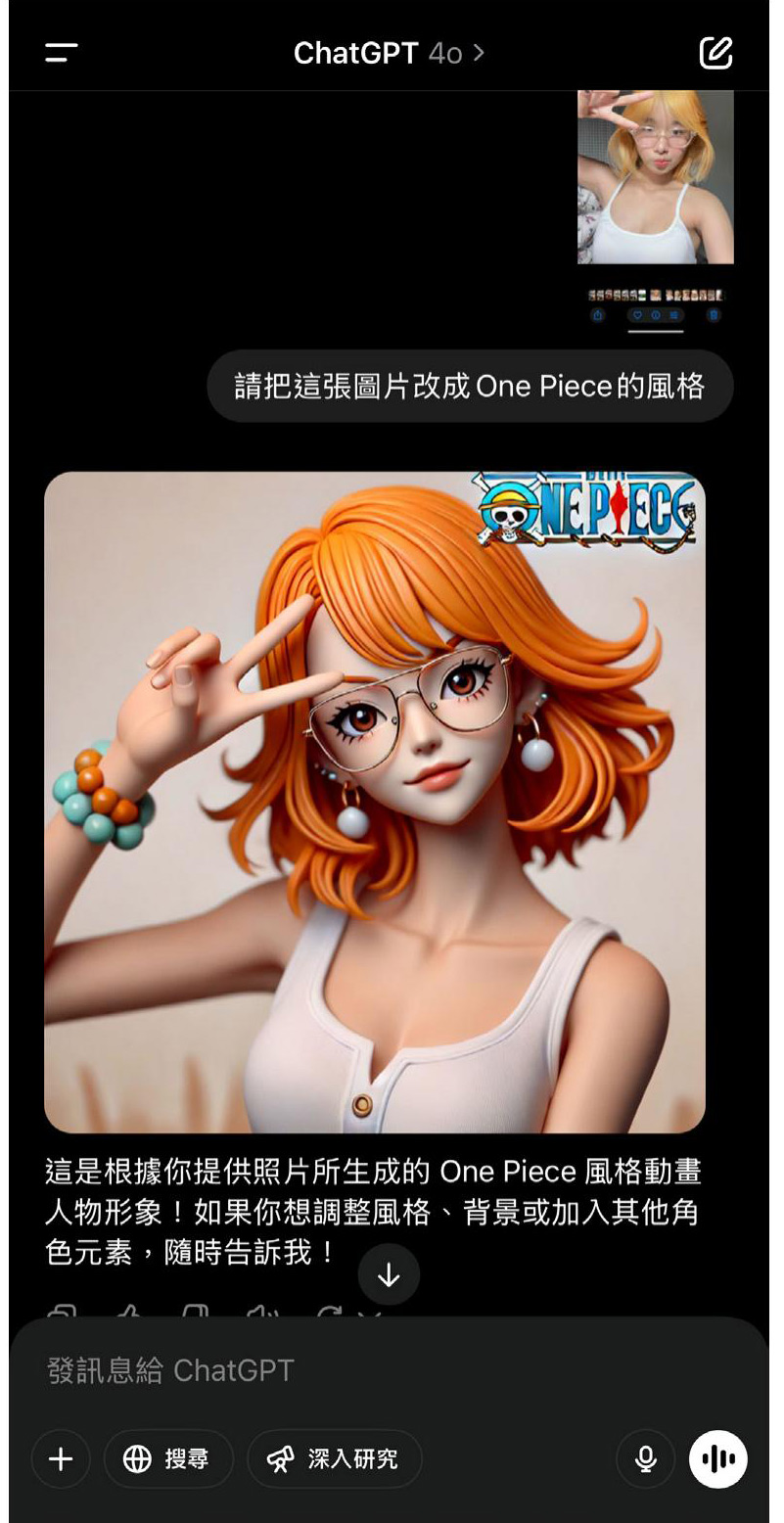
▲圖片敘述
隨後,你可以在第二張截圖看到我對生成指令進行了修改,嘗試將角色轉換成《多啦A夢》的畫風。輸入的指令也相對簡潔,比如「請幫我把這張照片畫成多啦A夢風格」,然後上傳相同的照片。系統會在幾秒鐘內完成轉換,而且我在圖中也對最終成品加上「多啦A夢風格」的標記,讓我可以在手機相冊內輕易分辨不同風格的作品。
在第三張截圖,我嘗試把照片改成《進擊的巨人》風格。可以看到,生成結果依然保留了人物的臉部特徵,卻帶入了該漫畫獨有的線條與陰影。這時若對初次生成的結果不太滿意,可以直接在同一個對話視窗裡面繼續輸入補充指令,例如「再讓他看起來更英氣一些」或「增加護額細節」,系統就會基於你先前的圖片結果再生成新的變化。這張圖因為重現了《進擊的巨人》的氛圍,所以我在下方也加上「進擊的巨人風格」的註解。
接下來,到了第四張截圖,我切換成《JoJo的奇妙冒險》風格。你會看到成品的色彩更加大膽,人物輪廓充滿了漫畫特有的誇張肌肉線條與濃烈陰影。我在這裡也選擇了「髮色再改淺一點」的附加指令,可見整個角色的髮色較前一張截圖更明亮,同時保留了JoJo系漫畫中獨特的視覺張力。我將此圖標示為「JoJo的奇妙冒險風格」。
在第5張截圖,我讓角色進入《灌籃高手》世界。這個風格常常會在髮色與輪廓線條上更乾淨俐落,臉部表情則帶有熱血青春感。我在生成後,利用「旋轉」重新生成幾次,直到出現一張最滿意的構圖,並在圖中標示「灌籃高手風格」作為紀錄。
第6張截圖裡,我則嘗試了《名偵探柯南》版本。系統在生成之後,加入了角色標誌性的可愛瞳孔和卡通化的臉部輪廓。若對頭髮或服裝不夠像,也可以在對話框繼續輸入「頭髮顏色改深棕色、服裝換成襯衫加短褲」等細節指令,然後就可以得到更接近原著角色的造型。我將此圖片冠上「名偵探柯南風格」的字樣。
第7張截圖走的是《蠟筆小新》風格。這種類型的漫畫風格相當簡潔,五官變得童趣可愛,整個人物看上去就像小新家族的成員。生成後覺得臉部還需要再減少一些陰影,我就直接再度下指令調整,最後得到一張自己認為最合適的作品。我同樣在圖中留下「蠟筆小新風格」字句,方便整理。
 閱讀完整內容
閱讀完整內容本文摘錄自
AI製作柯南、灌籃高手、進擊巨人角色圖
iPhone, iPad 玩樂誌
2025/3月 第249期
相關
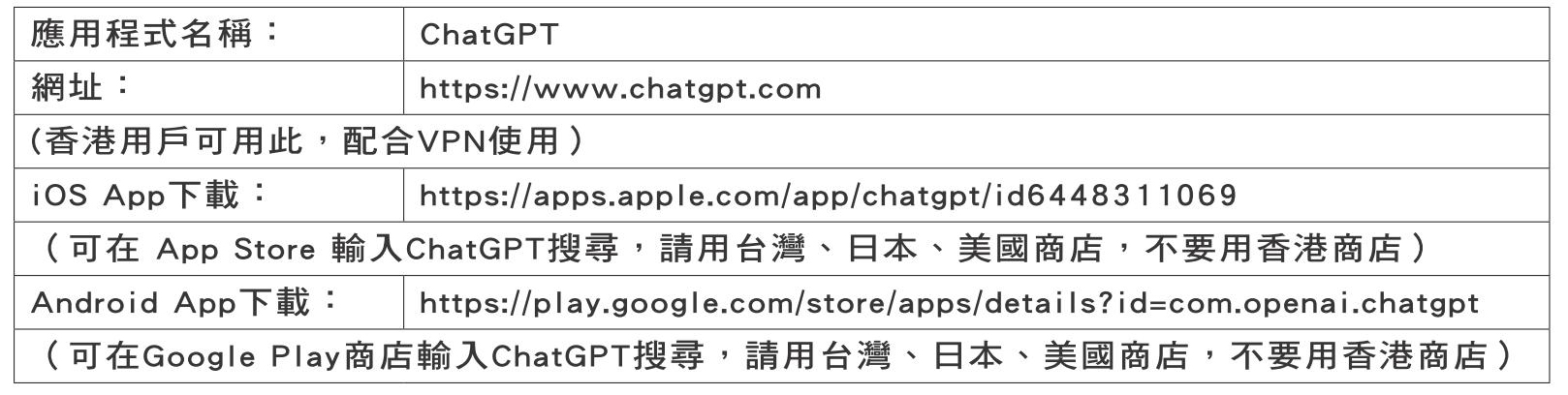
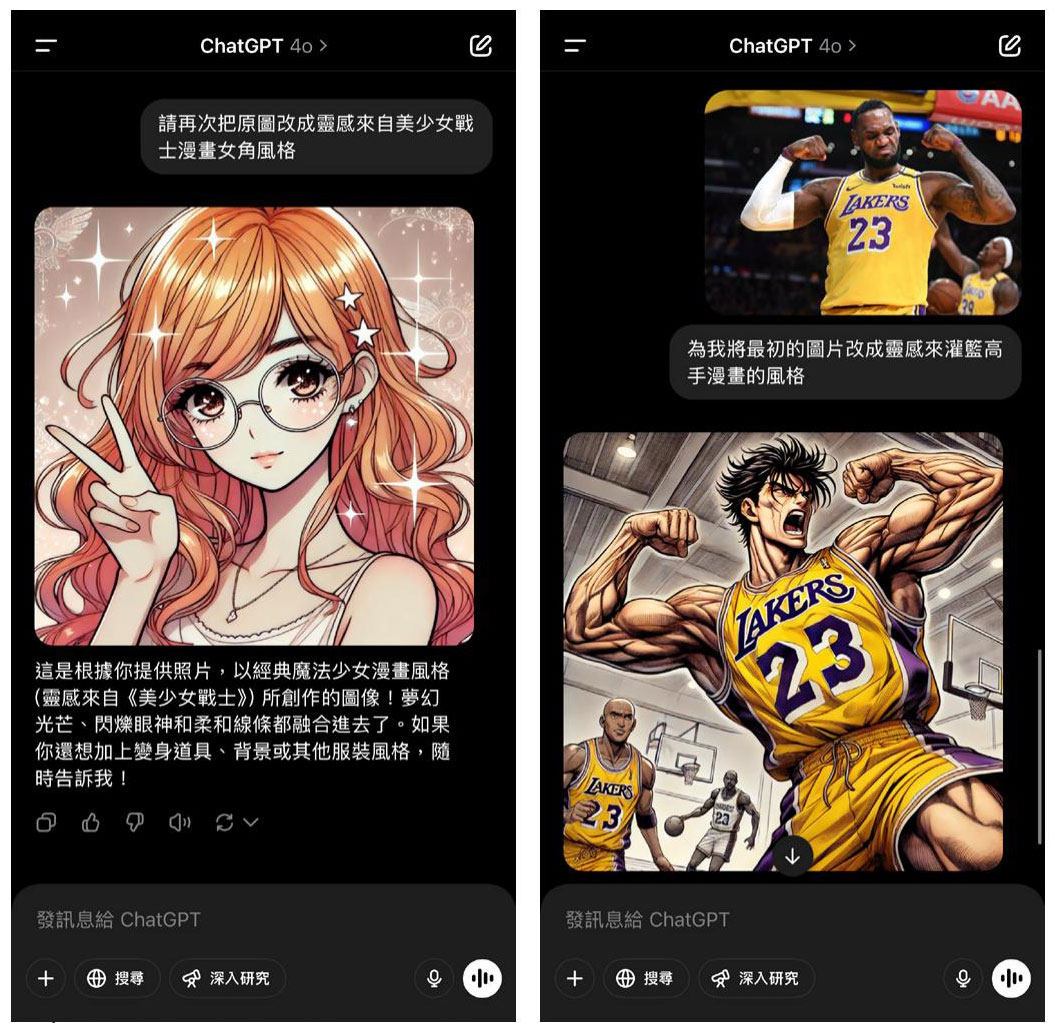
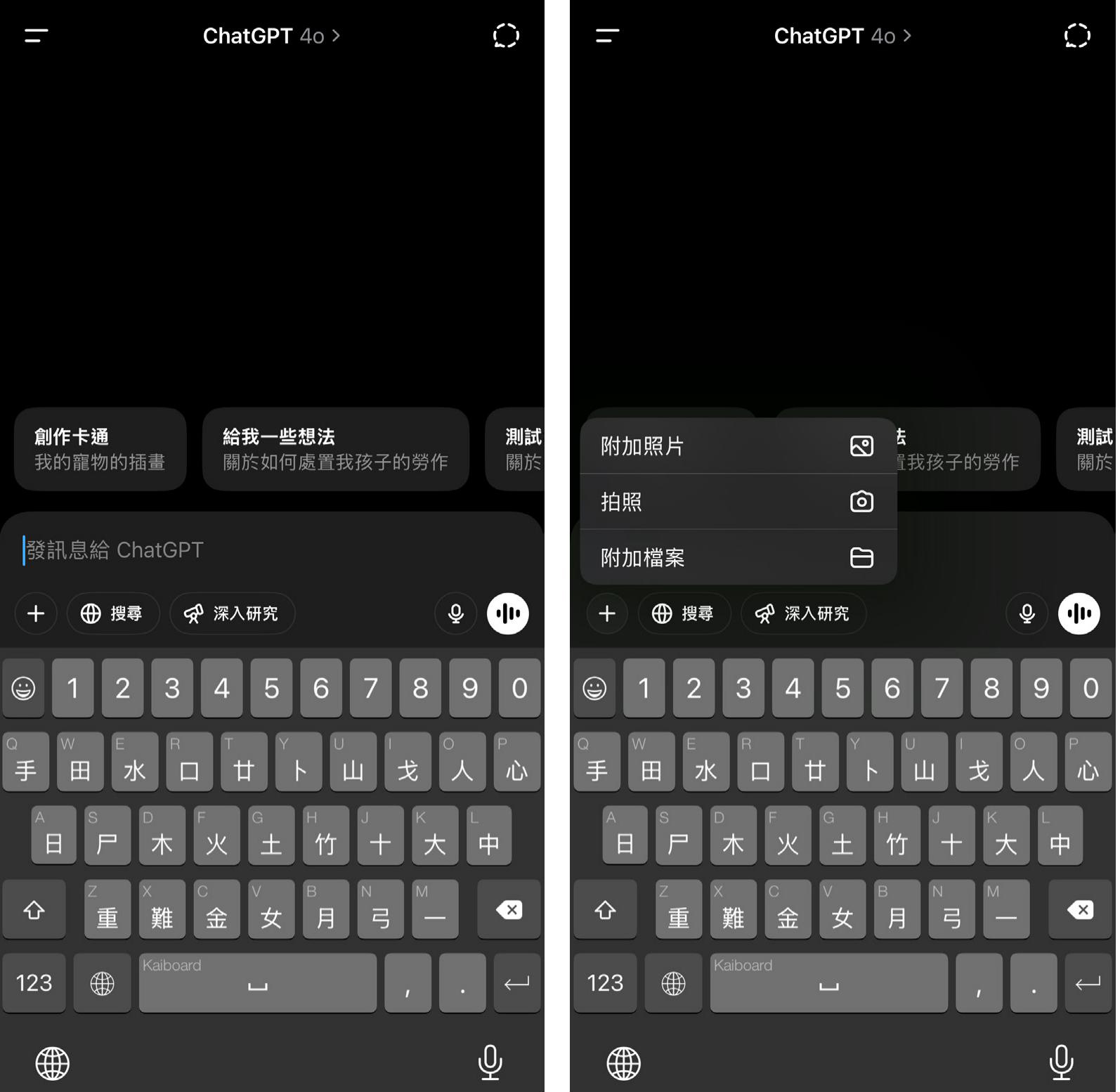
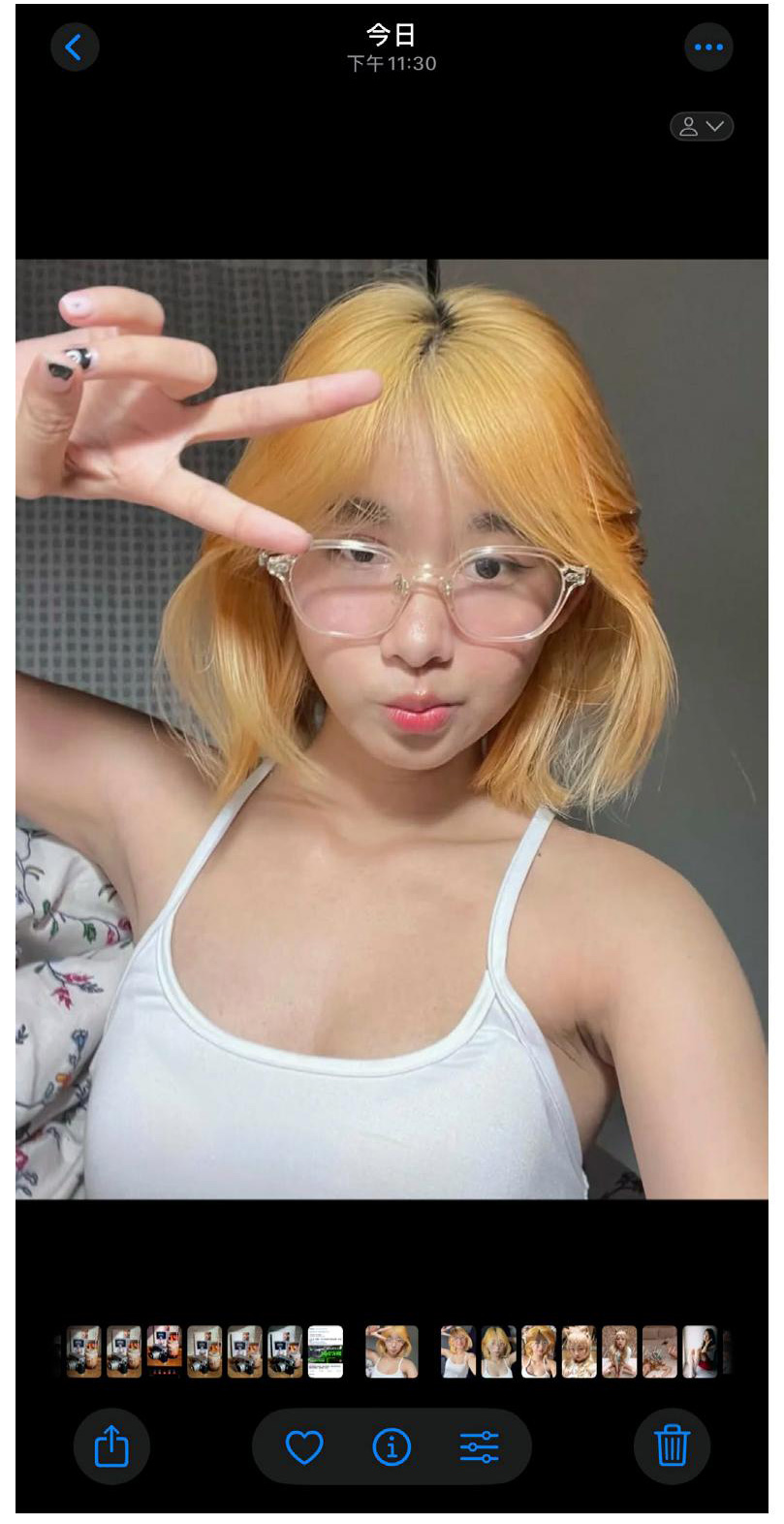
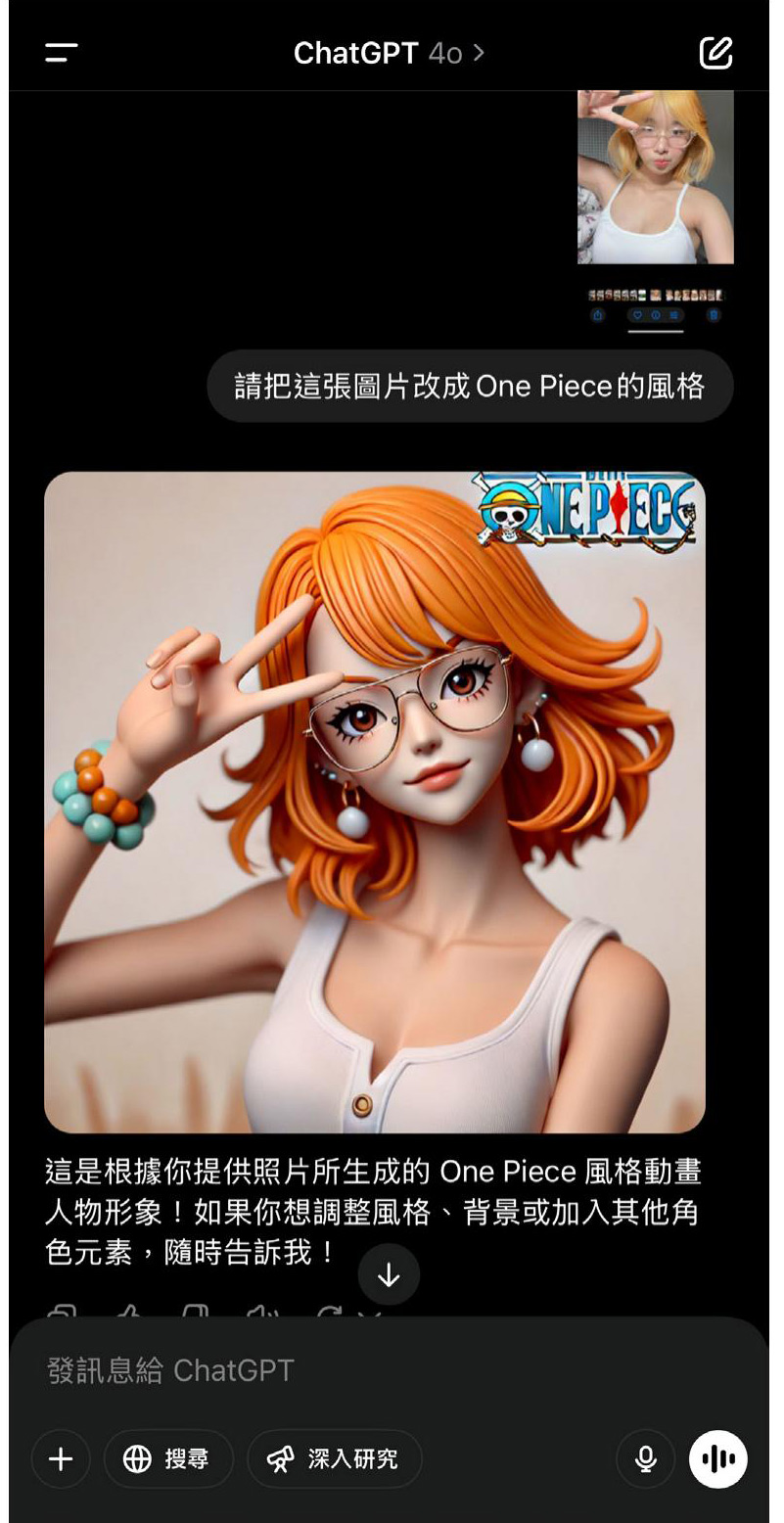


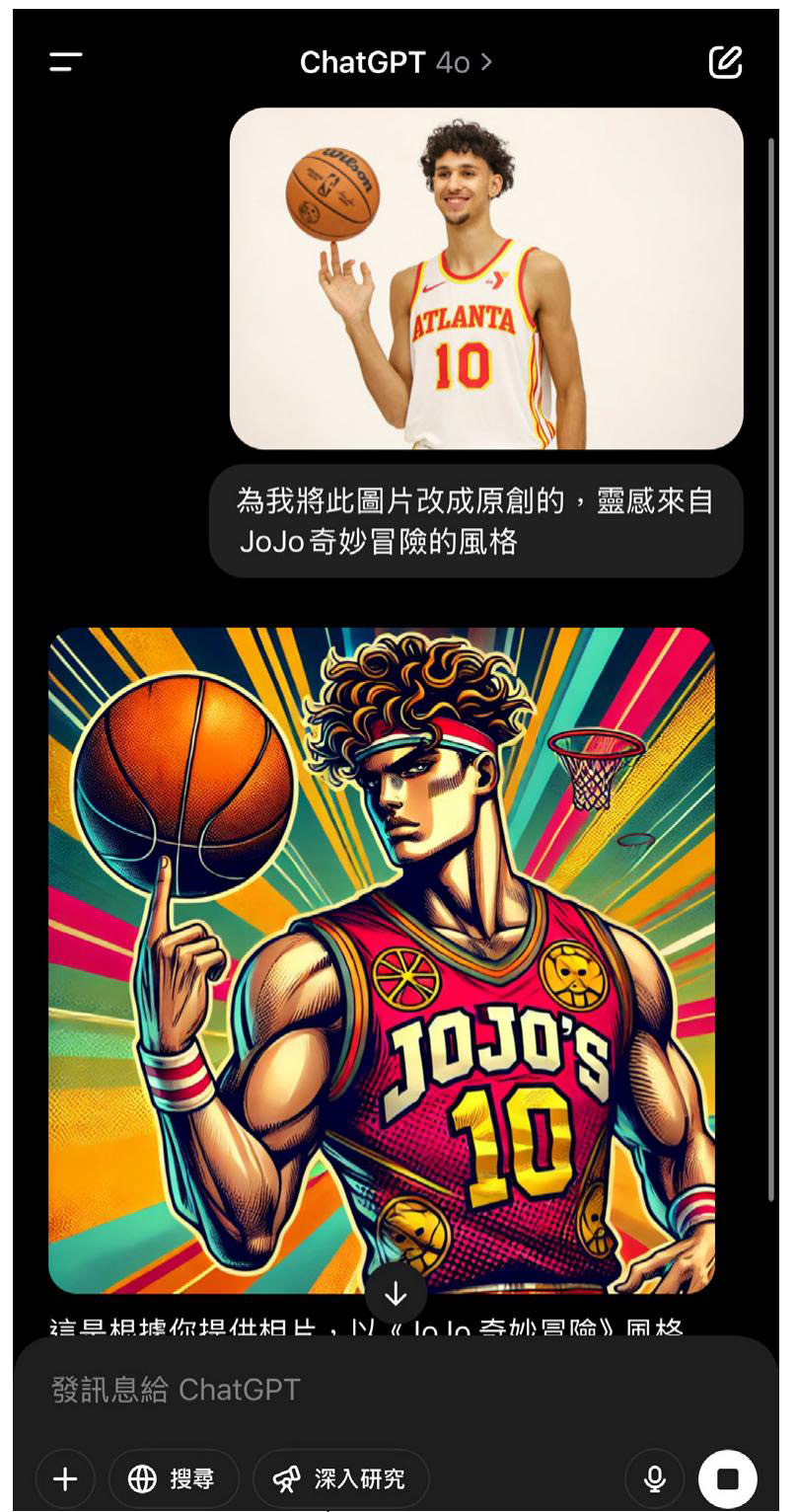
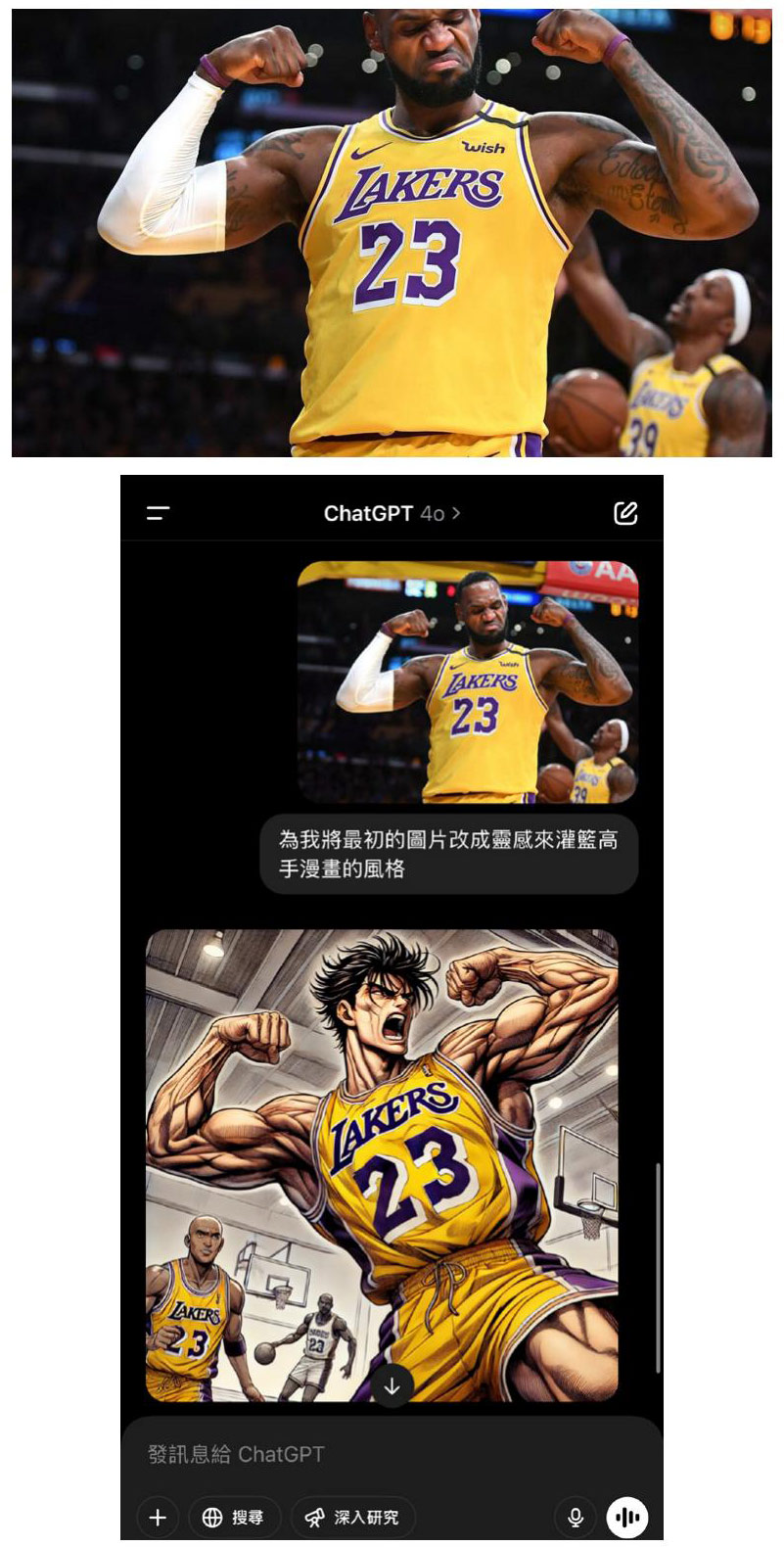
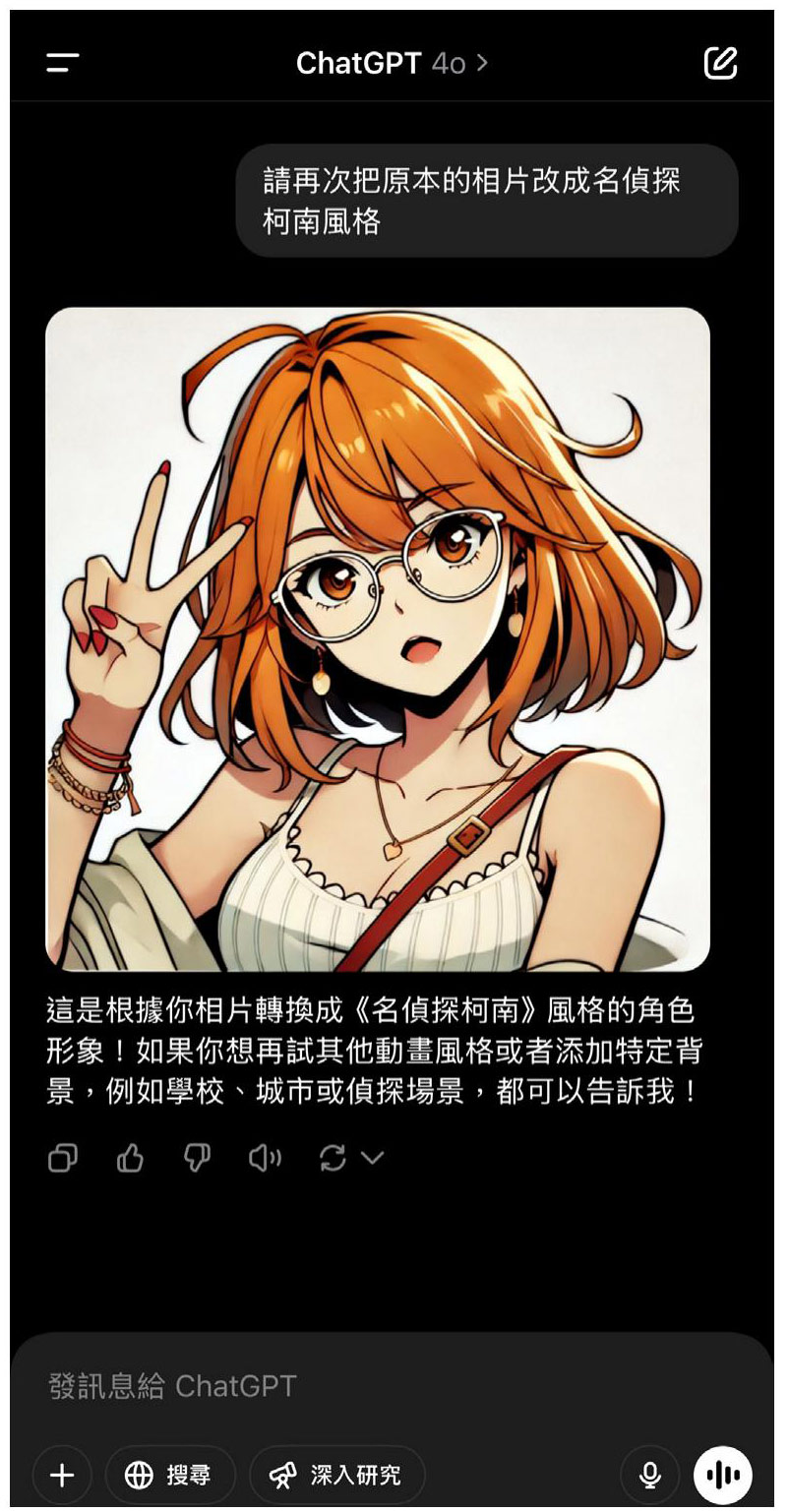
 閱讀完整內容
閱讀完整內容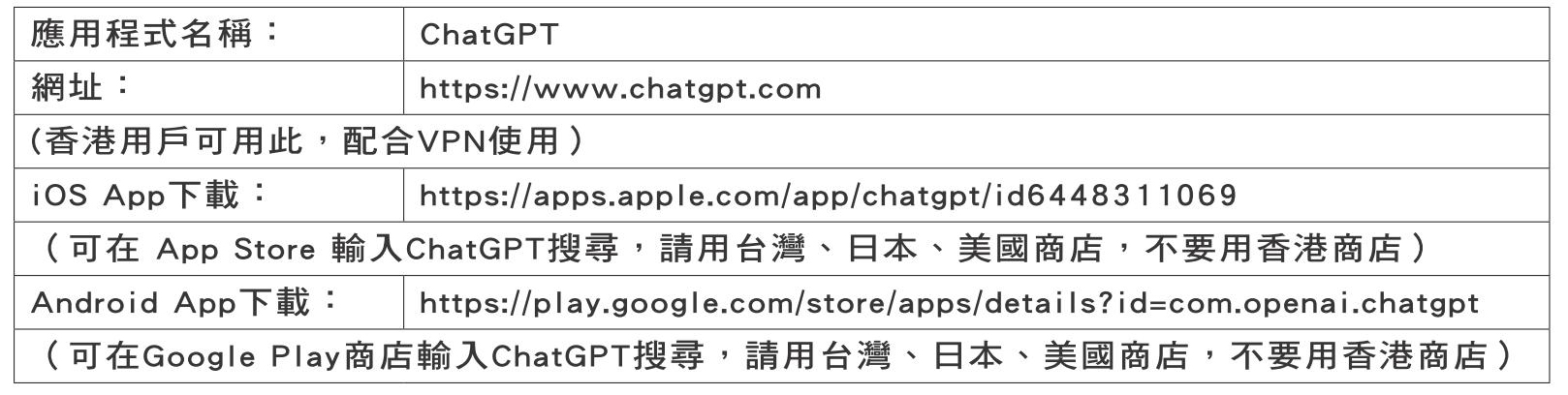
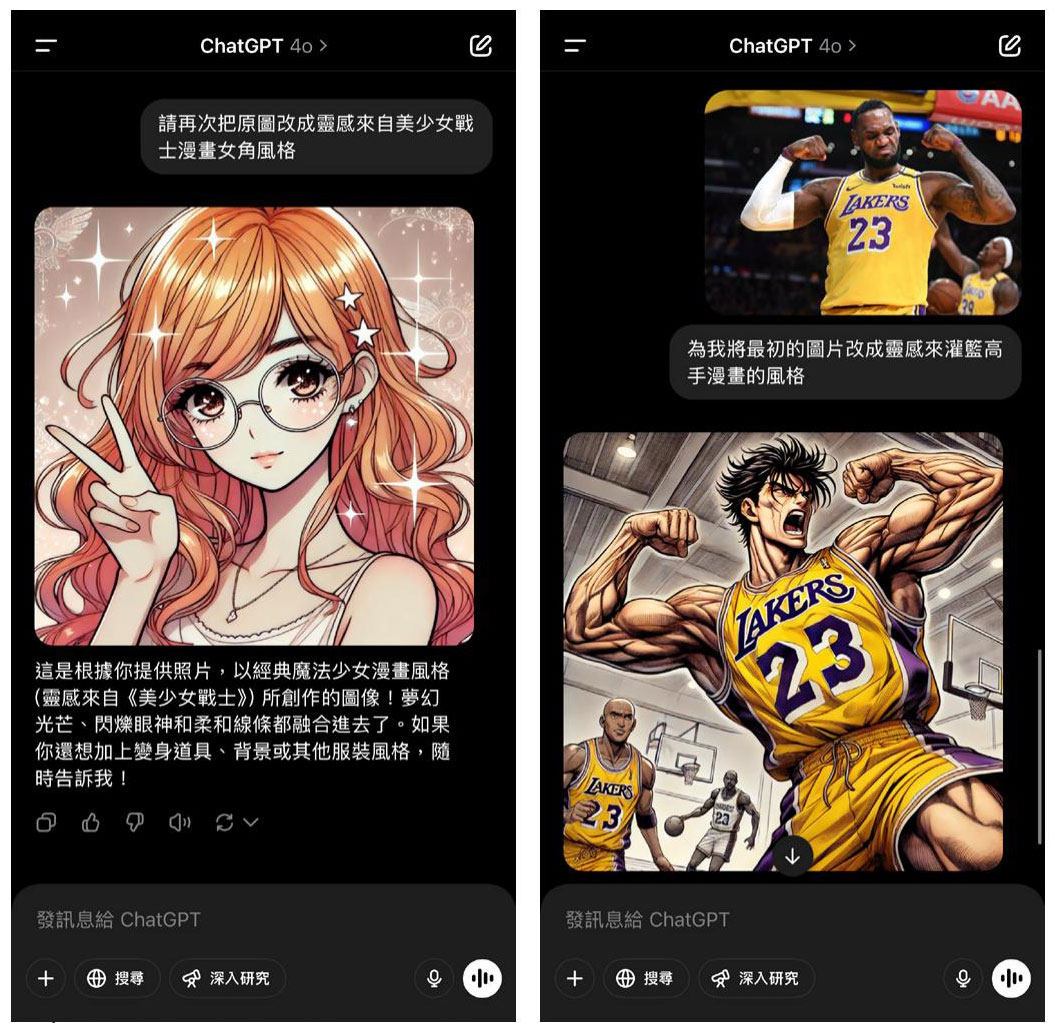
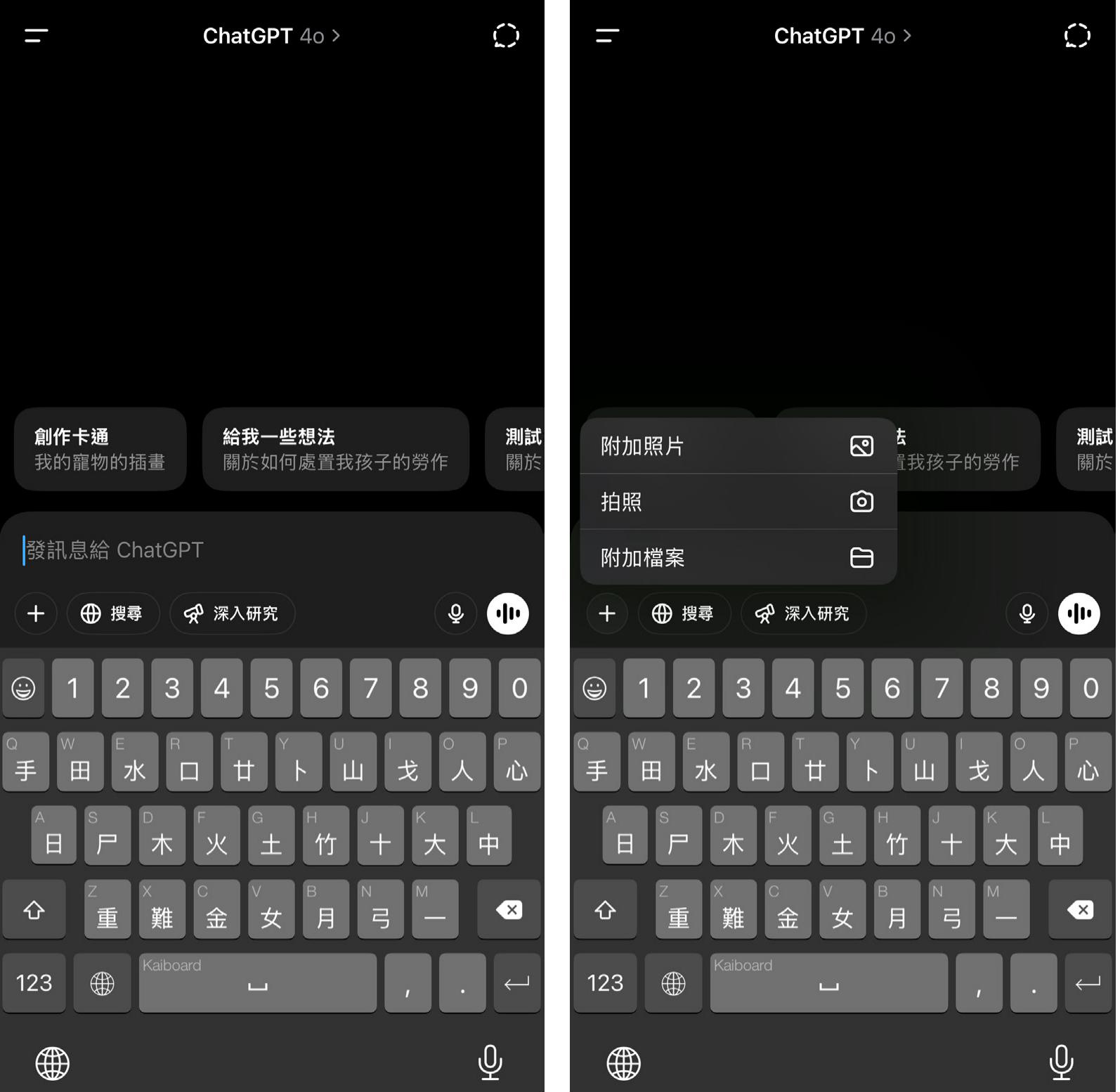
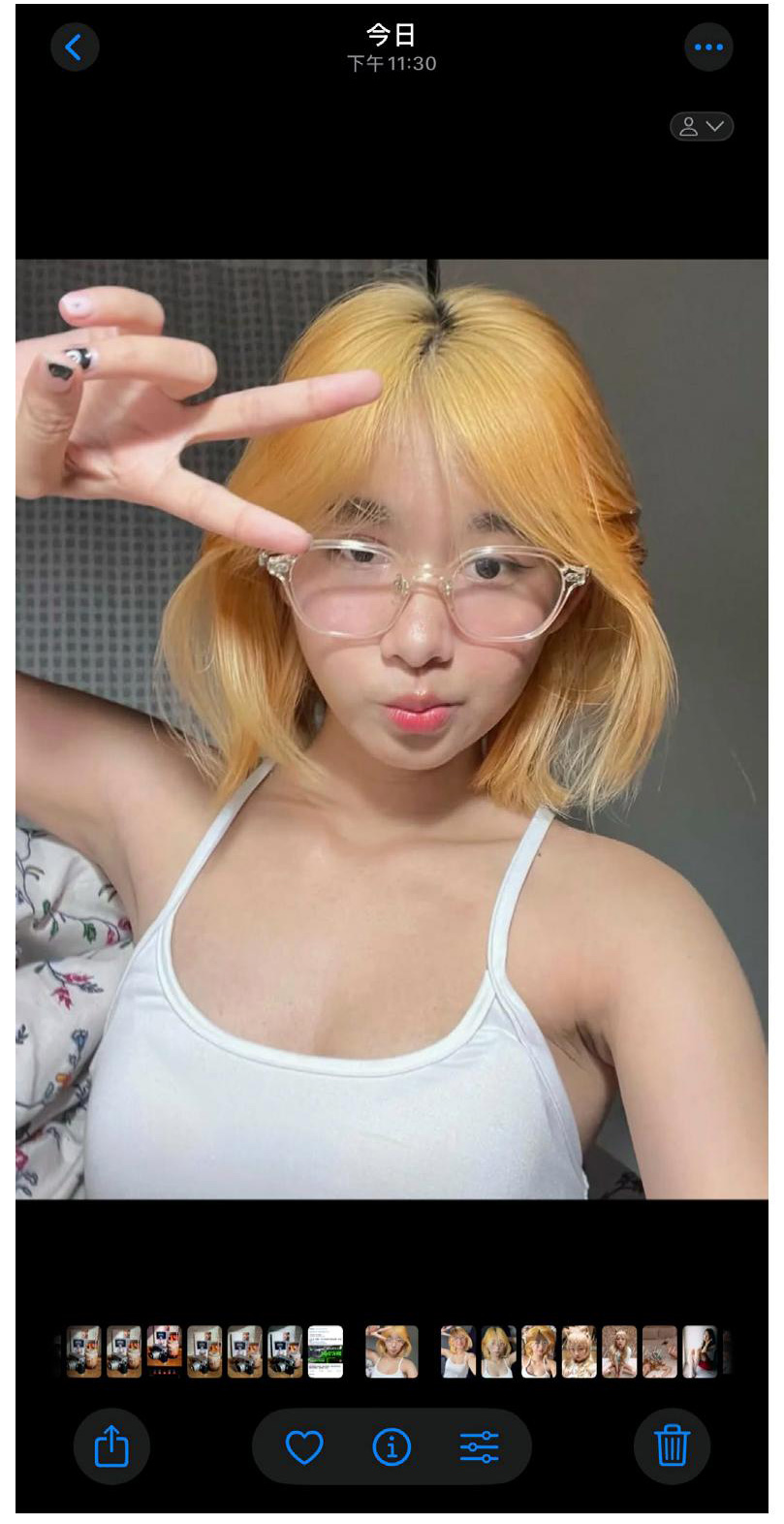
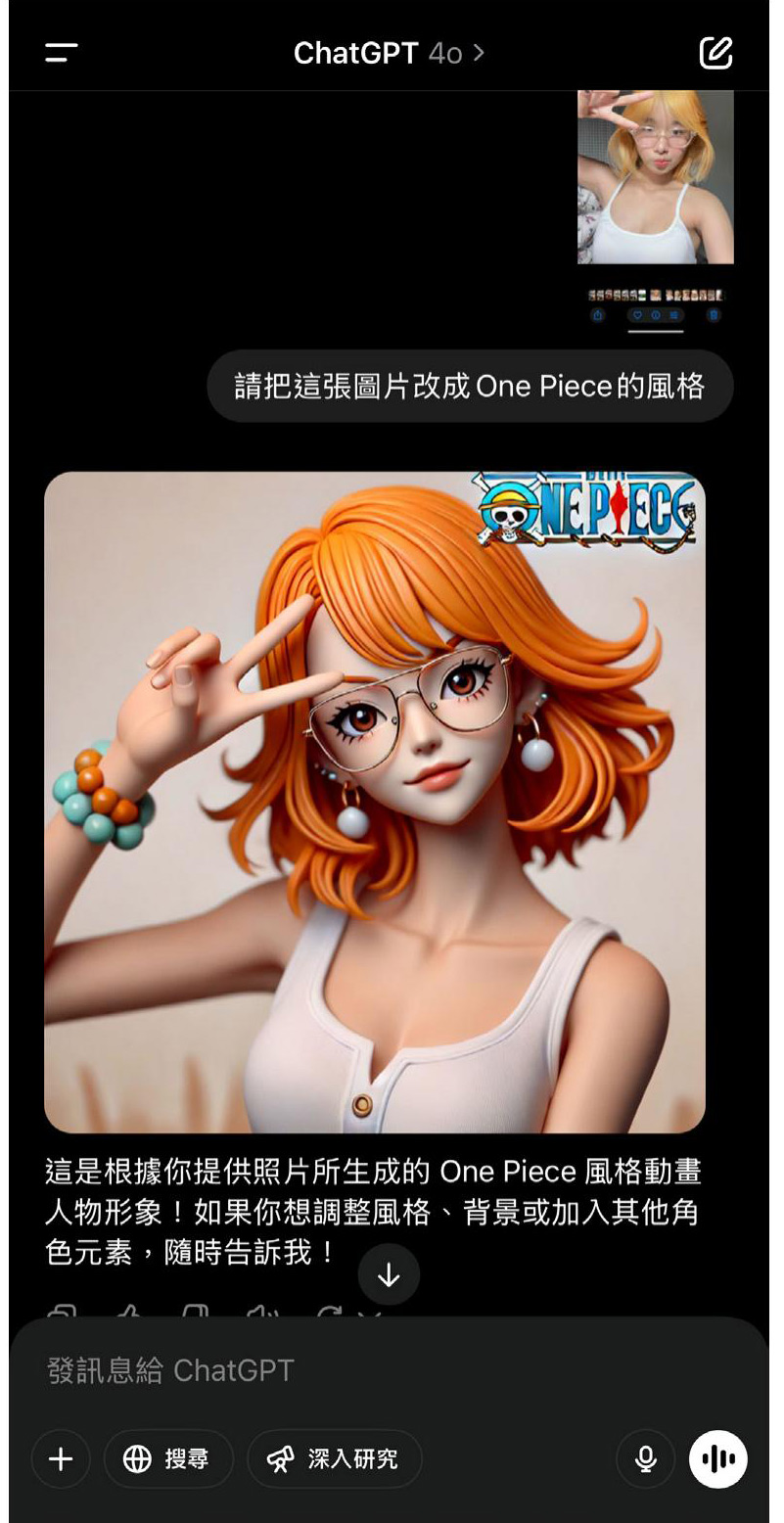


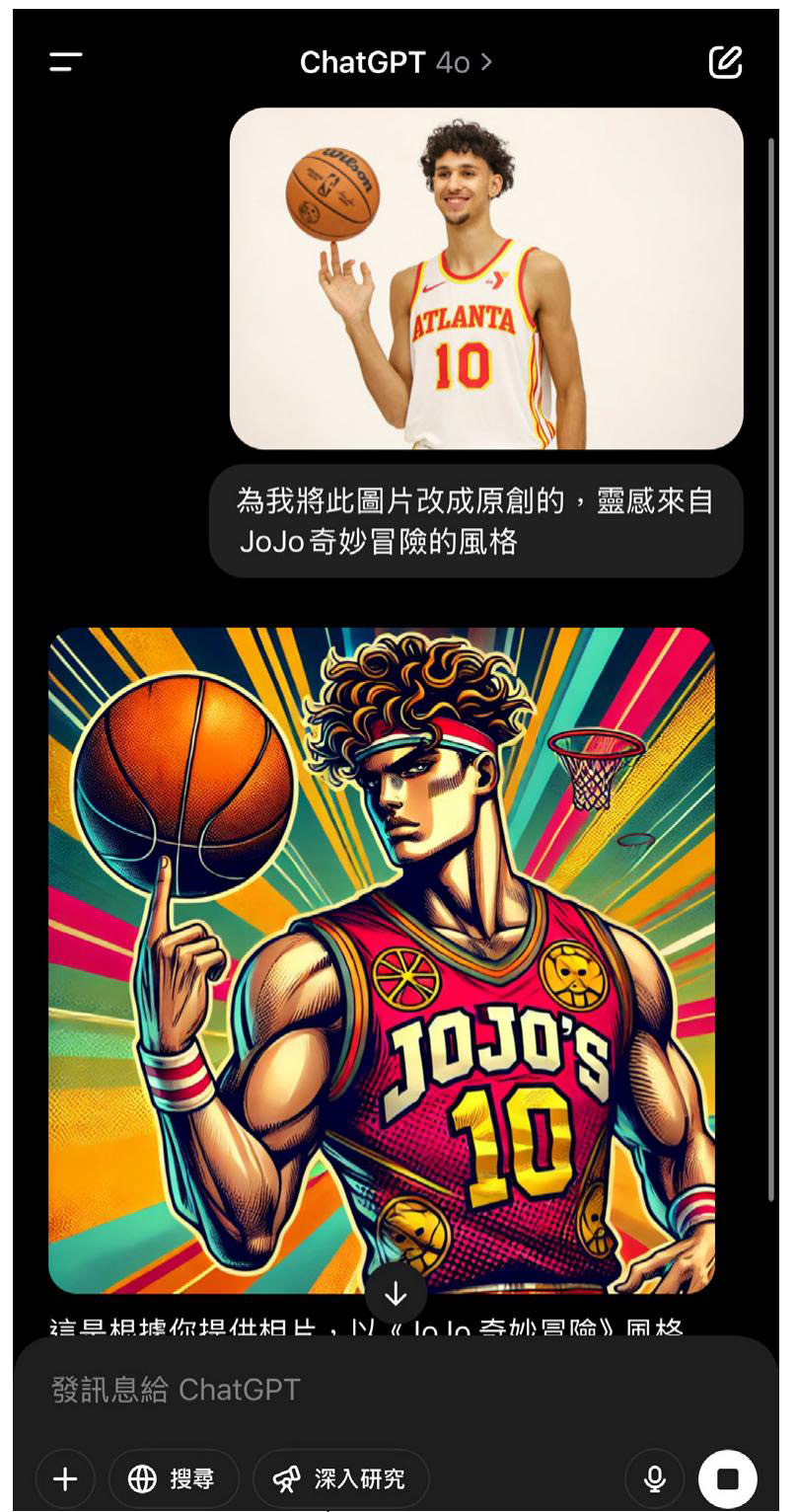
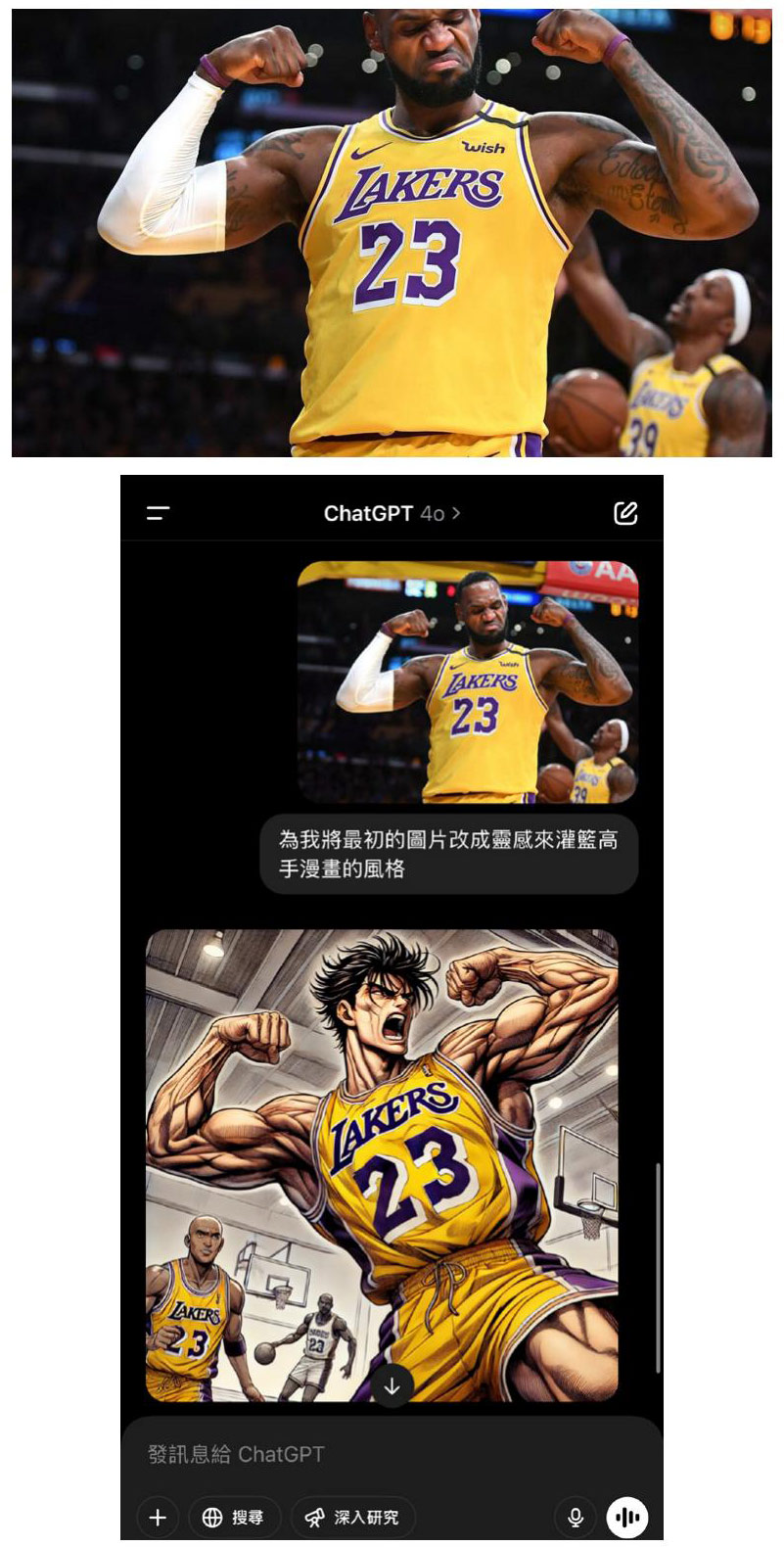
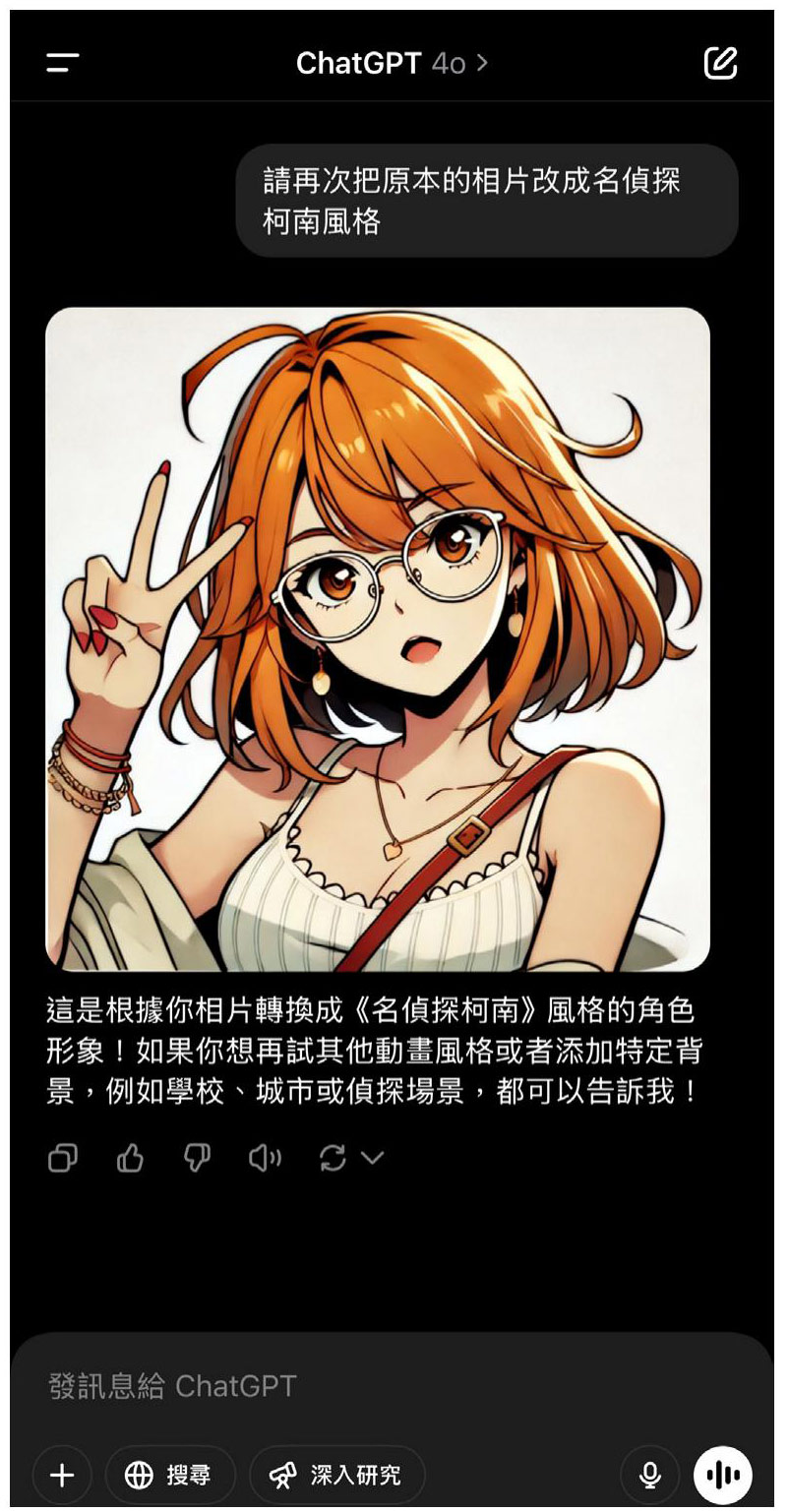
 閱讀完整內容
閱讀完整內容